
Skitch, benim şans eseri keşfettiğim ve o günden itibaren tam anlamıyla aşık olduğum bir program… Skitch’ten Loic Le Meur‘un blogunda yazdığı ‘Olmazsa olmaz Macintosh uygulamalarım’ yazısıyla haberim oldu. Loic’in ‘hızlıca ekran görüntüsü almak, yorum yazmak ve paylaşmak için‘ diye tanımladığı Skitch‘i ben de kısaca tanıtmaya ve hangi özelliklerinin ne işime yaradığını anlatmaya çalışacağım.
Skitch çok çok kolay bir şekilde ekran görüntüsü almamızı, bunun üzerinde fikirlerimizi ifade edebilmemizi ve yine çok basit bir şekilde bunu paylaşabilmemizi sağlıyor diyebilirim. Ne demek istediğimi bazı örnekler üzerinden anlatırsam daha iyi anlaşılabilir. Videolara göz atarsanız Skitch’i kullanmanın görsel olarak ne kadar kolay ve pratik olduğunu siz de görebilirsiniz… 🙂
Video’da yaptıklarımı kısaca özetlemek gerekirse:
- Diyelim ki bir web sitesinde ilginç bir haber gördüm.
- Hemen skitch ile bir ekran görüntüsü alıyorum.
- Daire içine alıyor veya bir şekilde belirtmek istediğim noktayı vurguluyorum.
- İstersem yorumlarımı da anında ekliyorum.
- Eğer istediğim yerde değilse, anında yerlerini çok basitçe değiştirebiliyorum.
- Biraz ufaltmak istiyorum, tek yapmam gereken pencerenin köşesinden çekiştirmek veya sağdan soldan kırpabilirim de…
- Ve istediğim haliyle hazır!
- İstersem ismini veya kaydetmek istediğim formatı anında değiştirebilirim.
- Mail atmak istersem Mail programına sürükleyip bırakmam yeterli…
- Ya da dosyamı herhangi bir klasöre sürükleyip bırakabilirim.
Diyelim ki ekran görüntüsünü bir forum’a göndermek ya da blogumda paylaşmak istiyorum.
- Benzer bir şekilde ekran görüntüsünü alıyorum ve üzerinde istediğim değişiklikleri yapıyorum.
- Daha sonra sağ alttaki ‘webpost’ butonuna tıklıyorum.
- Skitch benim için resmi web’e atıyor, ve bu resme özel linkleri benim için oluşturuyor!
- ‘Share’ butonuna bastığımda karşıma açılan sayfadan istediğim linki seçiyorum ve blog veya foruma yapıştırıyorum…
httpv://vimeo.com/17820767
İşin belki de en güzel kısmı, tüm paylaştığım resimler skitch’in içerisindeki küçük ‘geçmiş (history)’ kısmında benim için saklanıyor. Yeniden ufak bir değişiklik ve yeni bir paylaşım yapmak istediğimde, tek yapmam gereken gidip aynı resmin üzerine tıklamak.
httpv://vimeo.com/17820834
Skitch’in yaptığı şeyler çoğu resim işleme programı tarafından da gerçekleştirilebiliyor. Ancak bu kadar hızlı ve pratik bir şekilde benim istediğimi yapan bir programa ben daha rastlamadım. Elbette Skitch’in tüm özelliklerini burada anlatabilmem mümkün değil, ancak programı kurcaladıkça daha da fazlasını keşfedeceğimden eminim.
Skitch’in yapabildikleri ile ilgili daha uzun bir videoyu kendi sitesinde bulmak mümkün, buraya tıklayarak videoya erişebilirsiniz… Skitch’i Mac’inize yüklemek içinse buraya tıklayabilirsiniz…
Son olarak belirtmekte fayda var, Skitch sadece Mac’te çalışıyor 😉
2 Yıl Sonra Gelen GÜNCELLEME: 2009’daki bu yazıma yeniden döneceğimi düşünmezdim açıkçası.. 🙂 Ve sonunda bir çok güzel Mac uygulaması gibi Skitch de Mac App Store’da yerini aldı. Ücretsiz olarak indirmek için aşağıdaki bağlantıya tıklayabilirsiniz…





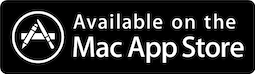


























Cok basarili bir uygulama, kesinlikle tavsiye ediyorum.
gerçekten güzelmiş, özellikle forumlara dosya ekleme özelliği çok iyi bir fikir bence.
bu arada, yazıyı daha önce bi yerde gördüm diyordum kendi kendime, demek burada görmüşüm
saygılar
Safari tam ekran iken Safariden ekran görüntüsü alamıyoruz sanırım. Ya da başka tam ekran çalışan bir programdan. Ama herşeye rağmen çok pratik ve faydalı bir uygulama. Teşekkürler paylaşım için.
Aynı sıkıntıyı ben de farkettim. 🙂 Sebebini bilemiyorum, ancak söylediğiniz gibi tam-ekran uygulamalarda Skitch iş görmiyor şu anda…
Sitelerinde geri bildirim yapabileceğim bir kısım bulamadım. Yazıcaktım, ki farkındadırlar muhtemelen.
ilk videoda kullandığınız müzik kime ait 🙂
Junkie XL Feat. Eletrocute – Mad Pursuit 🙂
cok basarili bir yazilim ve inceleme olmus
ellerinize saglik….
Loic Le Mour’un listesini merak ettim ? Yazabilir misiniz? Mesaj olarak gönderebilirsneiz sevinirim. İngilizce veya Türkçe farketmez
Yazıda link olarak mevcut 🙂 http://loiclemeur.com/english/2009/10/my-mac-osx-essential-apps-i-could-not-live-without.html